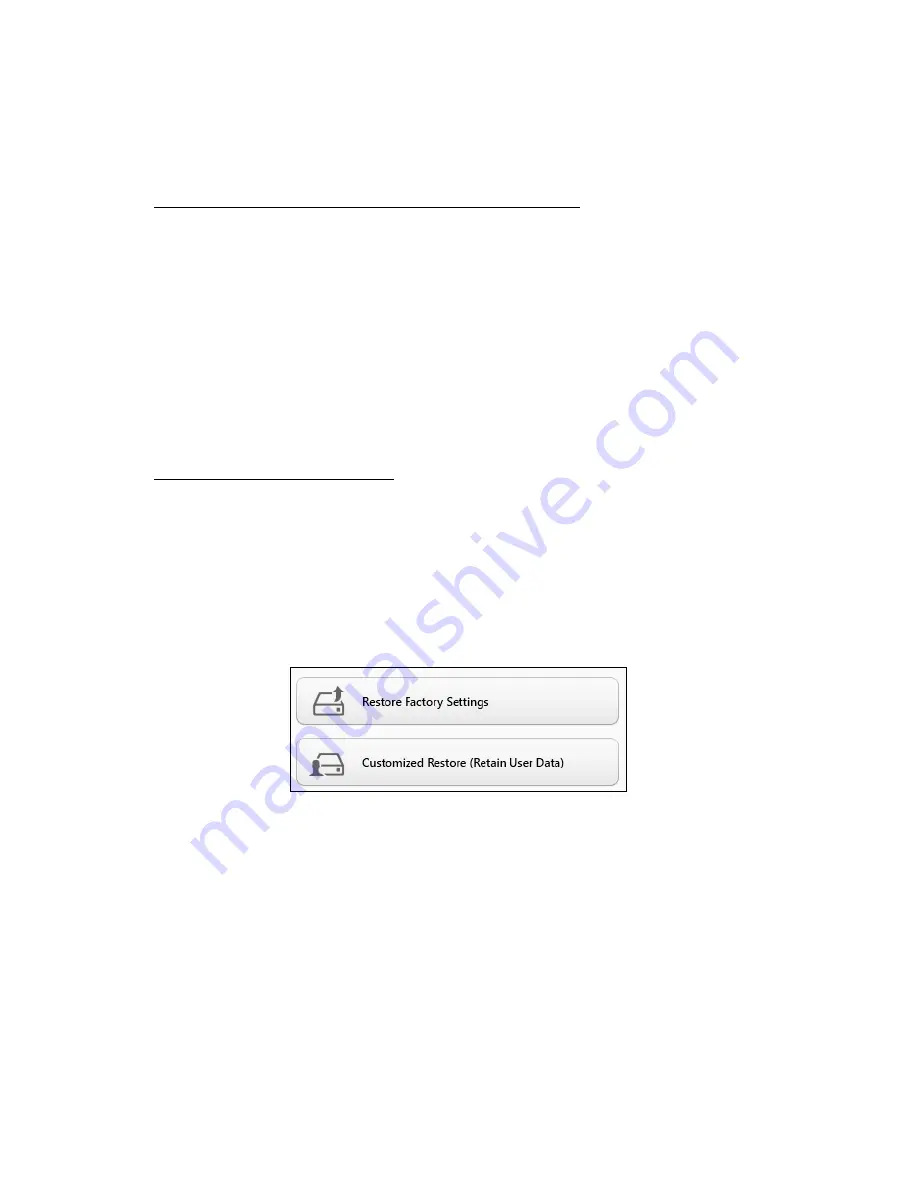
Helyreállítás - 19
4. Kattintson a legutóbbi visszaállítási pontra (az, ahol a rendszer még
megfelel
ő
en m
ű
ködött), majd a Next (Következ
ő
) és a Finish
(Befejezés) gombra.
5. Amikor a jóváhagyási ablak megjelenik kattintson a Yes (Igen) gombra.
A rendszer visszáll a megadott visszaállítási pontra. A folyamat néhány
percig eltarthat, és újraindíthatja a számítógépet.
A rendszer gyári beállításainak visszaállítása
Ha a számítógép olyan hibát észlel, amely máshogy nem hozható helyre,
szükséges lehet a gyári beállítások újratelepítése. A helyreállítást
elvégezheti a merevlemez vagy a korábban készített biztonsági másolat
segítségével.
• Ha a Windows továbbra is fut, és a helyreállító partíció nem törl
ő
dött,
lásd "Helyreállítás Windowsból" 19. oldal.
• Ha a Windows nem fut, az eredeti merevlemez teljesen újra lett
formázva, vagy egy új merevlemezt telepített fel, lásd "Helyreállítás
biztonsági másolatból" 21. oldal.
Helyreállítás Windowsból
Start Packard Bell Recovery Management:
• A Start menübe írja be „Recovery” („Helyreállítás”) majd kattintson a
Packard Bell Recovery Management lehet
ő
ségre az alkalmazások
listájában.
Két lehet
ő
ség közül választhat, Restore Factory Settings (Gyári
beállítások visszaállítása) (számítógép újraindítása) vagy Customized
Restore (Testreszabott visszaállítás) (számítógép frissítése).
A gyári beállítások visszaállítása minden adatot töröl a merevlemezr
ő
l,
majd újratelepíti a Windowst és minden olyan szoftvert és meghajtót,
amelyek el
ő
re telepítve voltak a számítógépre. Ha vannak olyan fontos
fájlok a számítógépén, amelyekhez hozzá tud férni, készítsen róluk
biztonsági másolatot most. Lásd "gyári beállítások visszaállítása a
Packard Bell Recovery Management segítségével" 20. oldal.
A testreszabott visszaállítás megpróbálja meg
ő
rizni a fájlokat
(felhasználói adatokat) de minden szoftvert és meghajtót újratelepít. A
számítógép vásárlása óta telepített szoftverek törl
ő
dnek (kivéve, ha azok
a Windows Store-ból lettek telepítve). Lásd "Testreszabott helyreállítás
a Packard Bell Recovery Management segítségével" 21. oldal.
















































